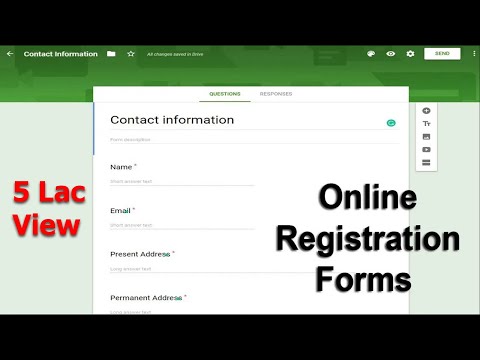VK er en russisk sosial medietjeneste med over 400 millioner registrerte brukere. I følge Alexa Internett -rangering er VK.com et av de mest besøkte nettstedene i Russland og andre eurasiske land, selv om VK kan nås nesten hvor som helst i verden. Denne wikiHow -artikkelen lærer deg hvordan du oppretter en VK -konto ved hjelp av datamaskinen, telefonen eller nettbrettet.
Trinn

Trinn 1. Gå til https://vk.com i din foretrukne nettleser
Du kan bruke hvilken som helst nettleser på datamaskinen, telefonen eller nettbrettet. Dette vil åpne VKs velkomstside.

Trinn 2. Fyll ut registreringsskjemaet
Du kan opprette en konto på en av to måter: Bruke navn og telefonnummer eller bruke Facebook -kontoen din. Fyll ut skjemaet under "Første gang på VK?" overskriften uansett, og klikk deretter Fortsett registreringen å bruke navnet ditt eller Facebook å bruke Facebook.
Hvis du bruker Facebook, følger du instruksjonene på skjermen for å logge på Facebook-kontoen din når du blir bedt om det

Trinn 3. Skriv inn mobiltelefonnummeret ditt
Telefonnummeret ditt er nødvendig for kontobekreftelse. Velg landskoden din i "Land" -delen, skriv inn telefonnummeret ditt (uten landskoden) i boksen, og klikk deretter Få kode for å motta bekreftelseskoden via tekstmelding.
- Begge registreringsmetodene krever et gyldig telefonnummer for bekreftelsesformål. Det er ingen vei utenom dette. Hvis du ikke har et telefonnummer å bruke og bor i USA, kan du se Hvordan få et Google Voice -telefonnummer.
- Telefonnummeret ditt blir ikke offentlig vist på VK.

Trinn 4. Skriv inn bekreftelseskoden og klikk Bekreft
Du må kanskje vente noen minutter før koden kommer via SMS. Når telefonnummeret ditt er bekreftet, blir du bedt om å opprette et passord (eller logge på med Facebook).

Trinn 5. Opprett et passord
Hvis du registrerte deg med Facebook, blir du bedt om å bekrefte Facebook -påloggingen for å fullføre prosessen med å opprette kontoen. Hvis du registrerte deg med bare navn og telefonnummer, følger du instruksjonene på skjermen for å opprette og bekrefte det nye passordet.

Trinn 6. Følg instruksjonene på skjermen for å fullføre kontooppsettet
Når du har opprettet et passord, kan du logge deg på VK hvor som helst.
- Hvis du bruker Facebook, blir du bedt om å importere dine personlige opplysninger for å fullføre prosessen.
- Hvis du bruker en mobiltelefon eller et nettbrett for å få tilgang til VK, kan du laste ned den offisielle VK -appen fra App Store (iPhone/iPad) eller Play Store (Android).